
اليوم جئت لكم بهذا الموضوع الأكثر من رائع ، واللذي سنتناول فيه طريقة تحويل مفتاح USB أو فلاشة إلى حاسوب محمول يمكنك أن تشغل عليه ما تريد من الأنظمة والتطبيقات والبرامج ،ولذالك سنستخذم هذا البرنامج الرائع .
لتحميله من هنا
برنامج رائع جدا ذو مميزات عالية حيث يقوم بتحويل الفلاشة usb ( الفلاش ميمورى )
إلى كمبيوتر محمول يمكن حمله وتشغيله فى أي مكان بمجرد تركيب الفلاشة بأي جهاز كمبيوتر وفتح أيقونة التشغيلستجد نظام تشغيل ويندوز إكس بى يمكنك من خلاله تنصيب أى برنامج والتعامل مع تطبيقاتكالمختلفة وبرامجك وإعداداتك وتفضيلاتك المختلفة فى أى مكان ومن على أي جهاز كمبيوتر وستجدنفس الشكل والضبط كما تركته فىالمرة السابقة من التشغيل . كما يمكنك الدخول على الانترنت وإنشاء الملفاتوالمجلدات والاستماع إلى ملفات الوسائط المتعددة وتخصيص الاعدادات مثل تغيير خلفية سطح المكتب وتغيير خواص عرض المجلدات .... إلخ . تماما مثل الكمبيوتر التقليدى .شرح البرنامج
اضغط على الصور لتظهر بالحجم الطبيعى
نفتحه و ستظهر النافدة تحت
نضع علامة امام this product is lienced for .....
و نضغط suivant
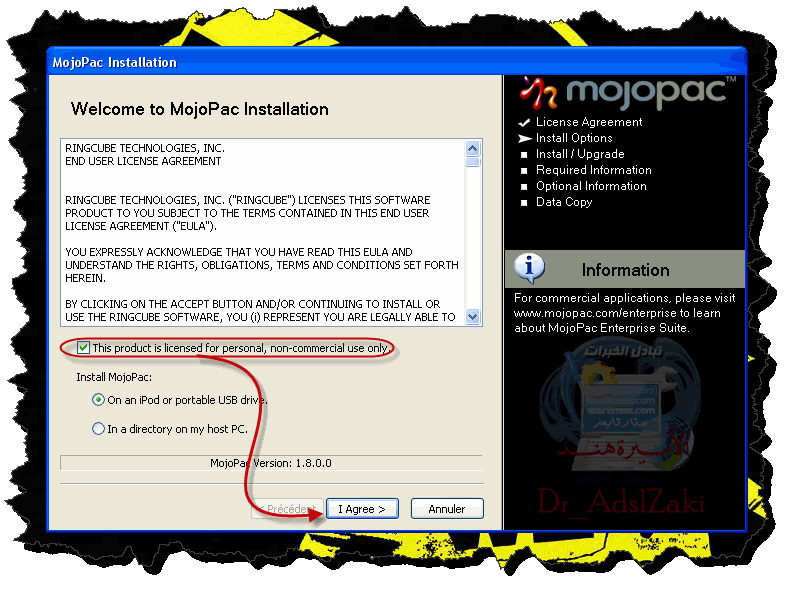
الان نختار الفلاشة التي نريد وضع الوندوز بها اعني الوندوز المحمول
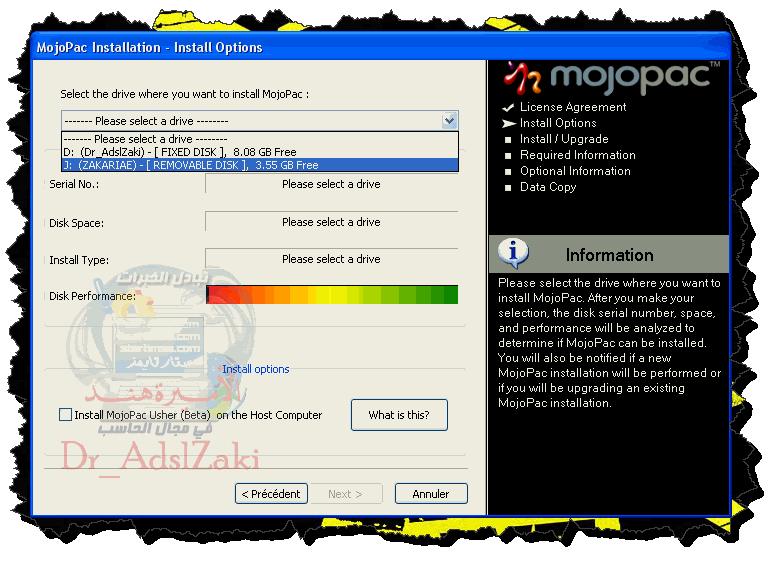
تم نضغط على suivant
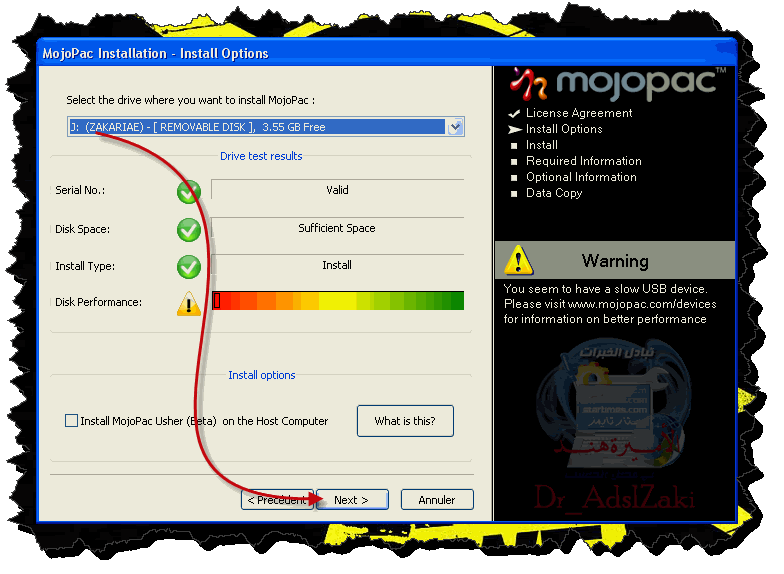
الان ننتظر
البرنامج هنا يقوم التنصيب على الفلاشة و كذلك ينصب الوندوز عليها
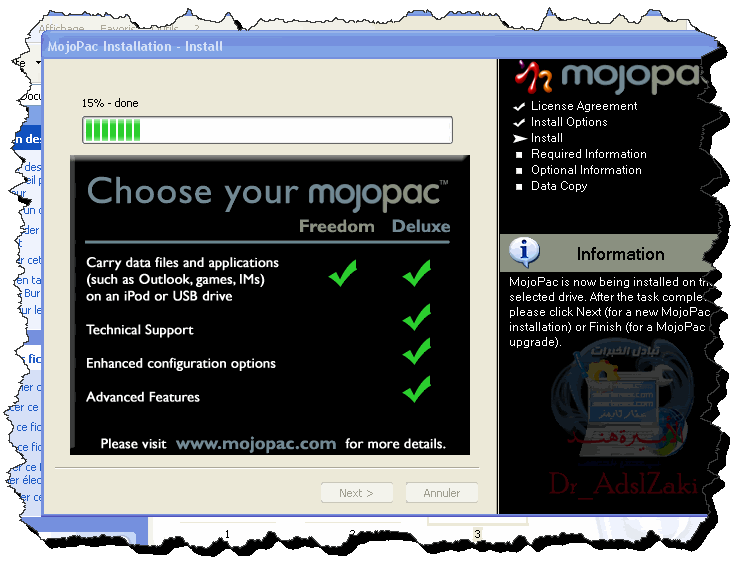
بعد الانتهاء نضغط على suivant
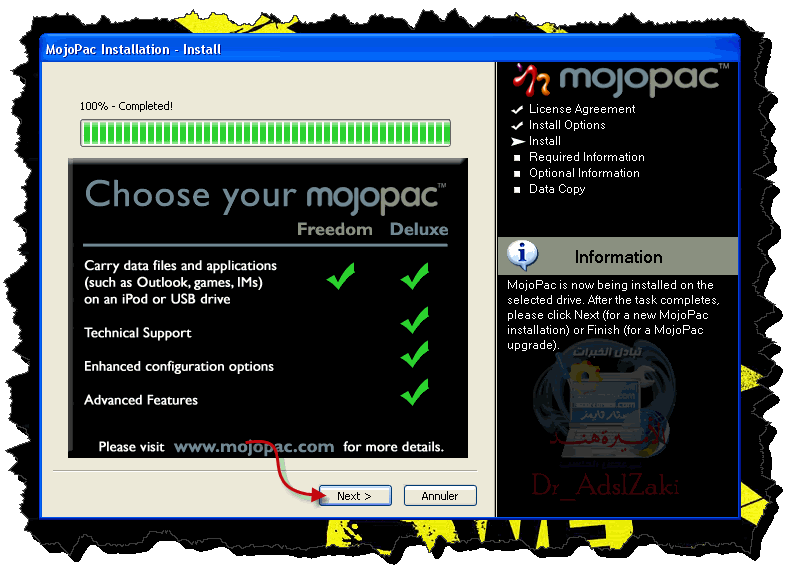
ننتظر قليلا
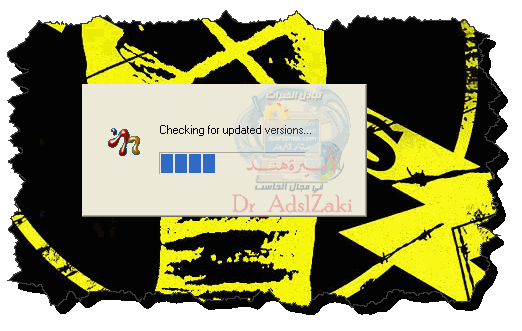
ثم نملا المعلومات هنا
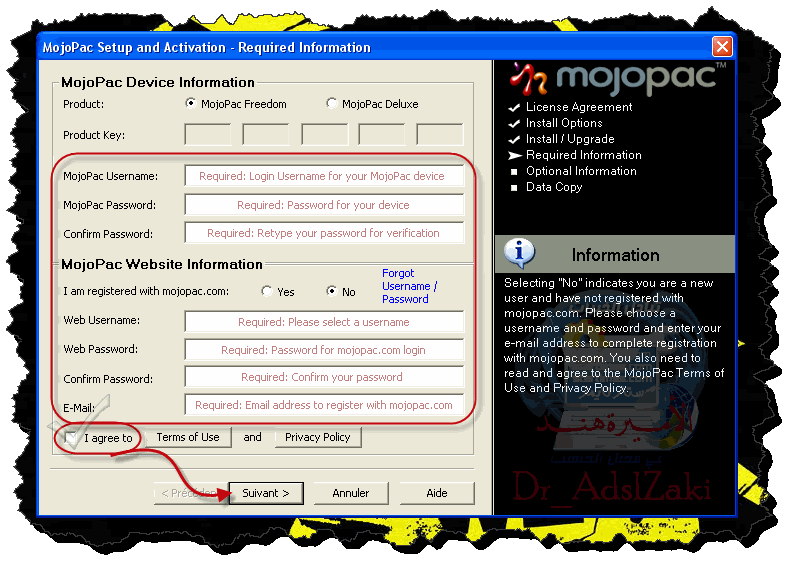
الجزء الأول خاص بمعلومات الدخول إلى البرنامج :
MojoPac Username - الاسم الخاص الدس ستستعمله للدخول الى البرنامج
MojoPac Password - الاسوورد الخاص للدخول الى البرنامج
Confirm Password - اعادة كتابة كذا الاخير
الجزء الثانى خاص بمعلومات التسجيل فى موقع البرنامج :
Web Username - اسم مستخدم خاص موقع الشركة
Web Password - كلمة السر الخاصة بالحساب
Confirm Password - تاكيد كلمة السر
E-mail - ايميلك
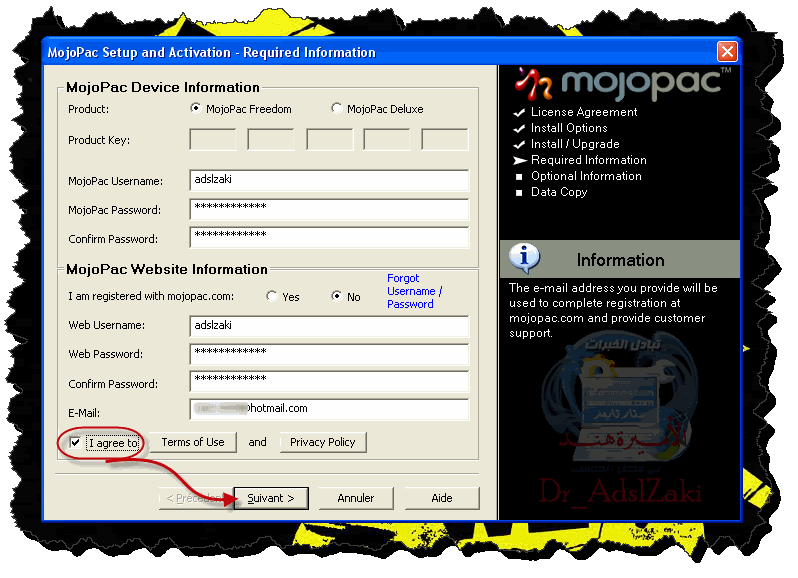
نزيل العلامة من امام
show release notes when done
تم نضغط على suivant
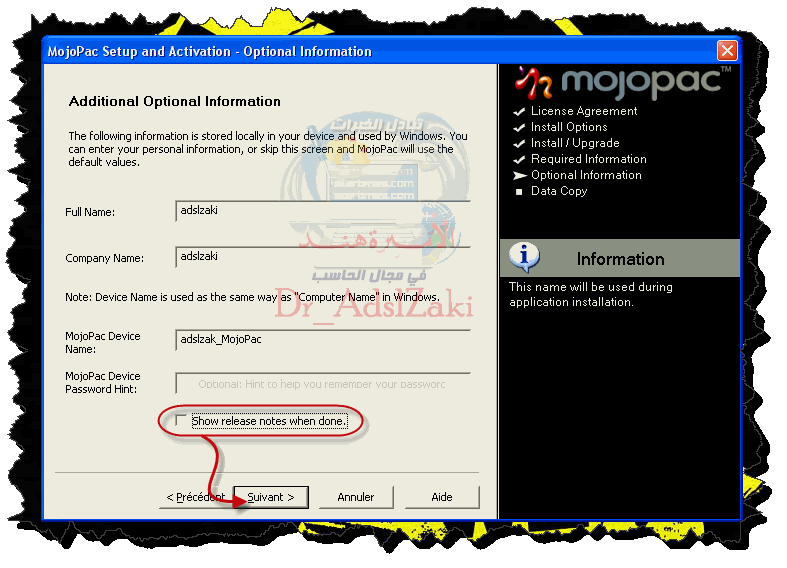
بعدها مباشرة تظهر هذه النافدة
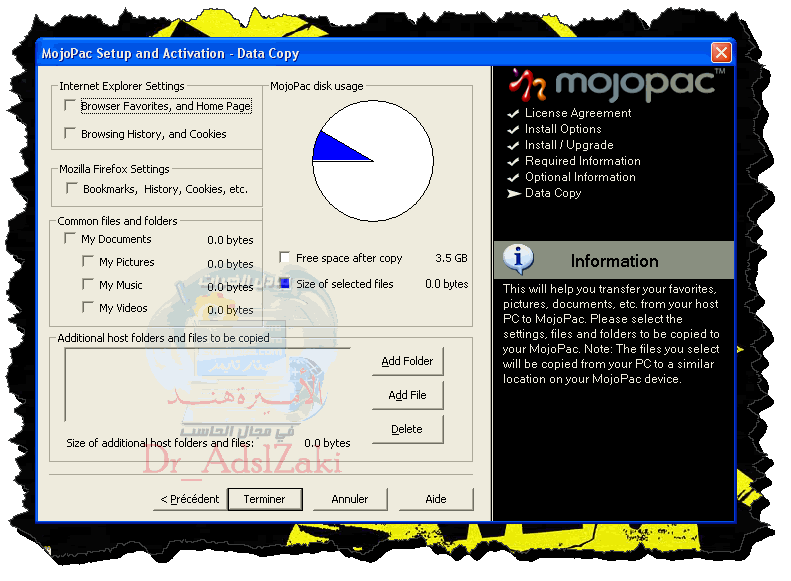
من إعدادات برنامج Internet Explorer :
1- نسخ إعدادات المفضلة والصفحة الرئيسية
-------------------------------
2- نسخ أسماء المواقع التى تم زيارتها من قبل ( History ) والكوكيز
-------------------------------
من إعدادات برنامج Mozilla firefox :
3- نسخ الإشارات المرجعية والمواقع التى تمت زيارتها والكوكيز والإعدادات الأخرى
4- نسخ مجلد المستندات وما يحتويه من مجلدات My Pictures و My Music و My Videos
حدد ما تريد ثم اضغط انهاء

بعدها مباشرة ستظهر النافدة التالية
اكتب كلمة المرور و اضغط login

ان ذهبت الى مجلد الفلاشة
ستجده على هذا الشكل

اضغط ok
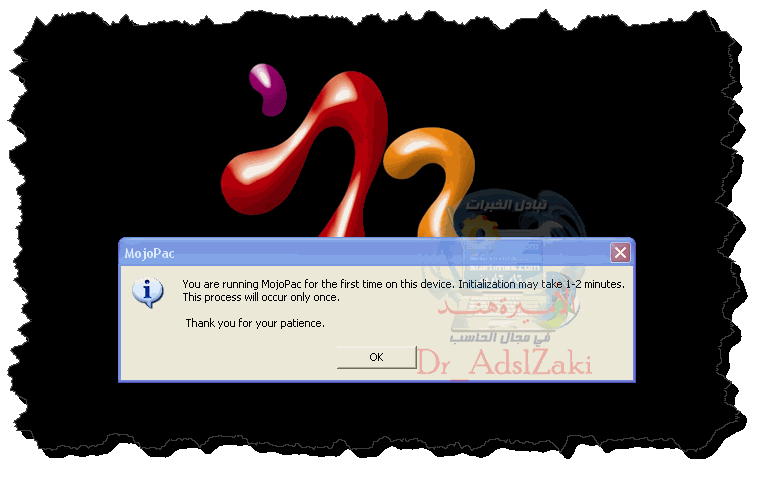
الان النظام سيبدا تشغيله بعد قليل

هذه صورة حقيقة من كاميرا الموبايل للكمبيوتر المحمول
اعني النظام المحمول
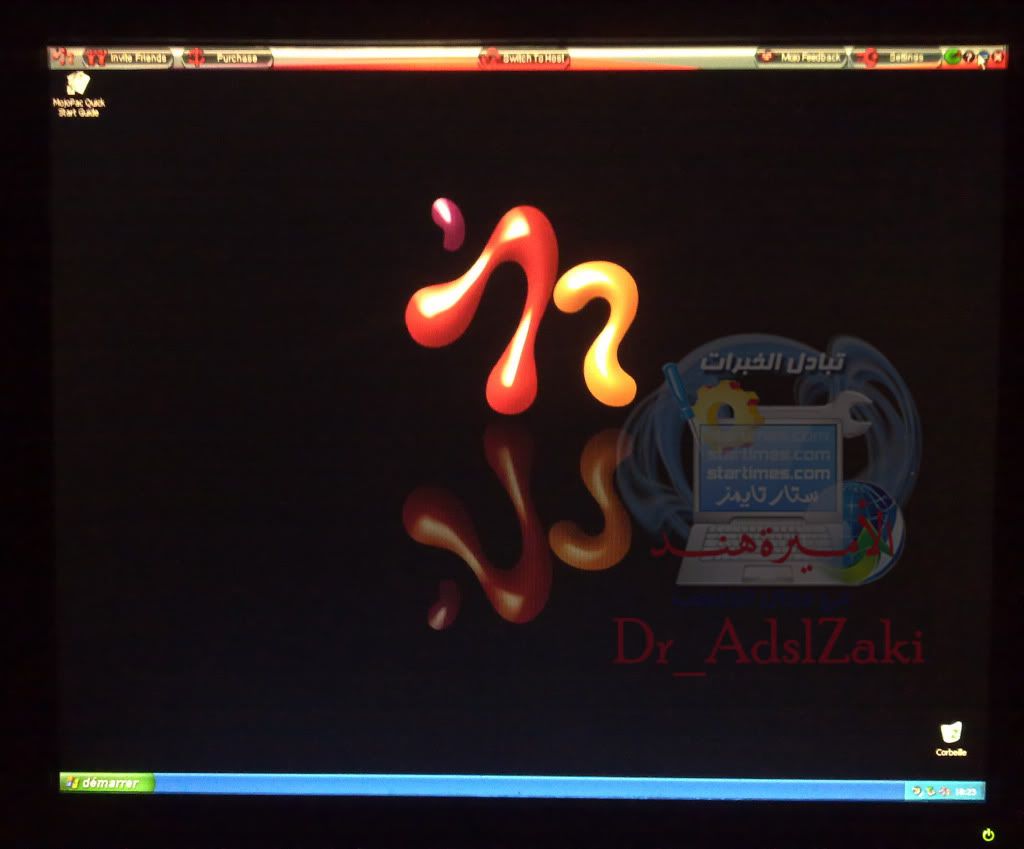
و يمكنك الخروج منه و العودة لحاسبك بالضغط على switch to mojo

مليون شكر لك يا أخي مبارك
ردحذفmrc khoya mbarek
ردحذفالعفو يا إخوان هذا واجبنا
ردحذفشكرا يا مبدع
ردحذفمشكور على مرورك
ردحذفمشكور يا محترف
ردحذفالبرنامج رائع
ردحذفشكرا على مجهودك واصل ياحبيبي
ردحذفموضوع فعلا أكثر من رائع
ردحذف